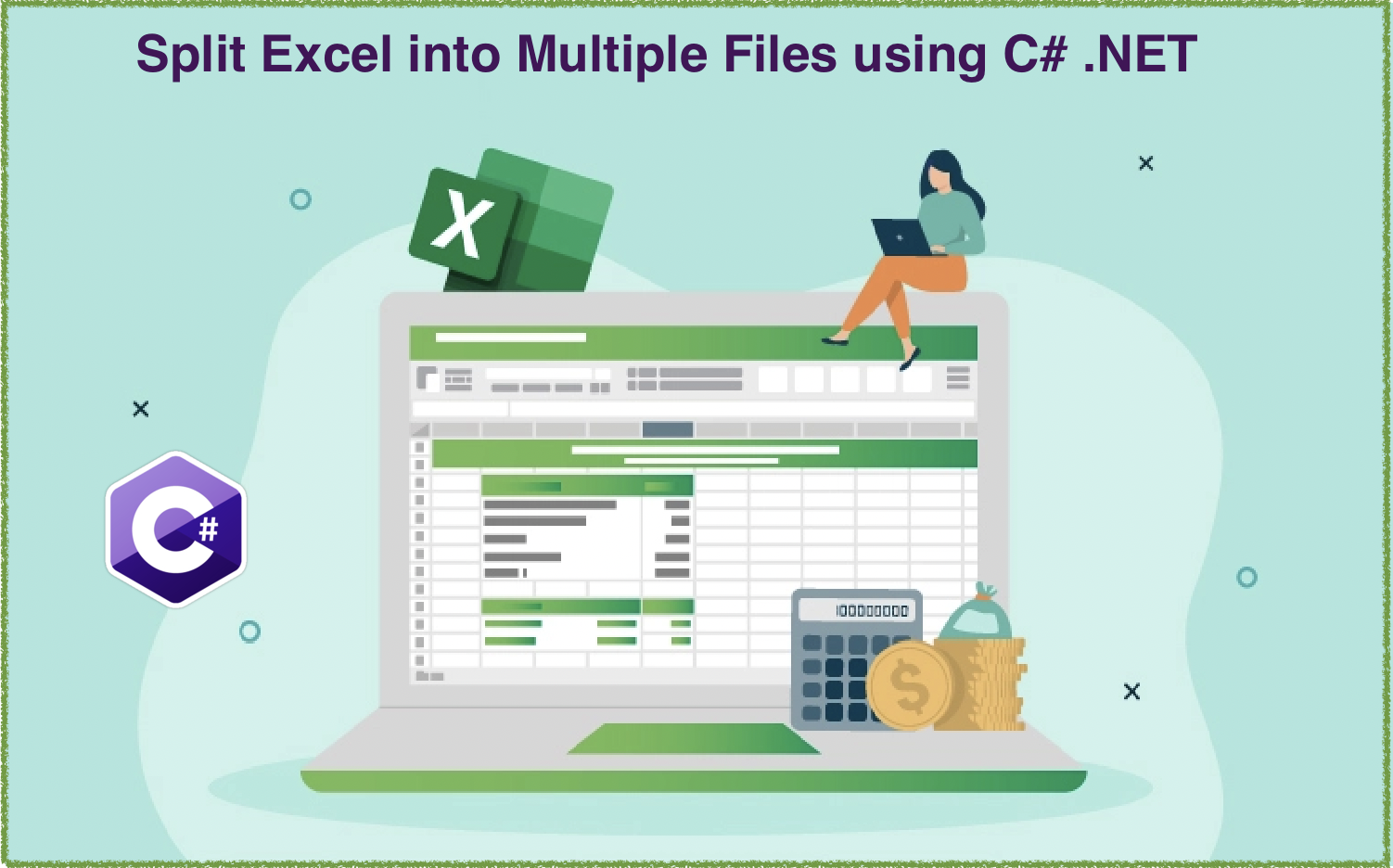
Verdeel Excel-lêers (XLS, XLSX) in C# .NET
Excel is ’n kragtige hulpmiddel vir die bestuur en ontleding van data, maar soms kan die hantering van groot Excel-lêers oorweldigend wees. As jy sukkel met Excel-lêers wat te groot is om te bestuur, kan dit help om dit in kleiner lêers te verdeel. Gelukkig, met .NET REST API, kan die splitsing van ’n Excel-lêers ’n eenvoudige en doeltreffende proses wees. In hierdie tutoriaal sal ons jou deur die stappe lei om Excel-werkboek in veelvuldige lêers te verdeel deur C# .NET te gebruik, sodat jy beheer oor jou data kan neem en jou werkvloei kan optimeer.
Verdeel Excel API
Aspose.Cells Wolk SDK vir .NET is ’n kragtige hulpmiddel wat ontwikkelaars in staat stel om met Excel-lêers in die wolk te werk. Een van die sleutelkenmerke van hierdie SDK is die vermoë om groot Excel-lêers in kleiner te verdeel, wat ongelooflik nuttig kan wees vir die bestuur en ontleding van data. In hierdie tutoriaal sal ons jou wys hoe om hierdie SDK te gebruik om Excel-lêers (XLS, XLSX), stap vir stap te verdeel. Of jy nuut is by die SDK of net op soek is na meer inligting oor die splitsing van Excel-lêers, ons gids het jou gedek. Laat ons begin!
Om te begin, moet ons die verwysing daarvan in ons toepassing byvoeg deur NuGet-pakketbestuurder. Soek “Aspose.Cells-Cloud” en klik op die Voeg pakket by-knoppie. Tweedens, as jy nie ’n rekening oor Cloud Dashboard het nie, skep asseblief ’n gratis rekening deur ’n geldige e-posadres te gebruik en kry jou persoonlike geloofsbriewe.
Hoe om Excel te verdeel met C#
In hierdie afdeling gaan ons twee werkblaaie vanaf wolkberging laai en dan die tweede Excel-werkboek saamvoeg met die eerste.
// Vir volledige voorbeelde en datalêers, gaan asseblief na
https://github.com/aspose-cells-cloud/aspose-cells-cloud-dotnet/
// Kry kliëntbewyse van https://dashboard.aspose.cloud/
string clientSecret = "4d84d5f6584160cbd91dba1fe145db14";
string clientID = "bb959721-5780-4be6-be35-ff5c3a6aa4a2";
// skep CellsApi-instansie terwyl u ClientID en ClientSecret deurgee
CellsApi cellsInstance = new CellsApi(clientID, clientSecret);
// invoer Excle-werkboek
string first_Excel = "myDocument.xls";
try
{
// laai Excel op na wolkberging
cellsInstance.UploadFile("myDocument.xlsx", File.OpenRead(first_Excel));
// inisialiseer die Excel split-operasie
var response = cellsInstance.CellsWorkbookPostWorkbookSplit(first_Excel, "XLSX", from: 1, to: 2, null, null, null);
// druk suksesboodskap uit as aaneenskakeling suksesvol is
if (response != null && response.Equals("OK"))
{
Console.WriteLine("Excel Split operation completed successfully !");
Console.ReadKey();
}
}
catch (Exception ex)
{
Console.WriteLine("error:" + ex.Message + "\n" + ex.StackTrace);
}
Kom ons verstaan die bogenoemde kodebrokkie:
CellsApi cellsInstance = new CellsApi(clientID, clientSecret);
Skep ’n objek van CellsApi terwyl u kliëntbewyse as argumente deurgee.
cellsInstance.UploadFile("myDocument.xlsx", File.OpenRead(first_Excel));
Laai insette Excel op na wolkberging met gegewe naam.
var response = cellsInstance.CellsWorkbookPostWorkbookSplit(first_Excel, "XLSX", from: 1, to: 2, null, null, null);
Bel API om Excel split-operasie te begin. Die verdeling van die werkblad sal vanaf indeks 1 tot indeks 2 begin. Die resulterende werkblaaie sal in dieselfde wolkberging gestoor word.
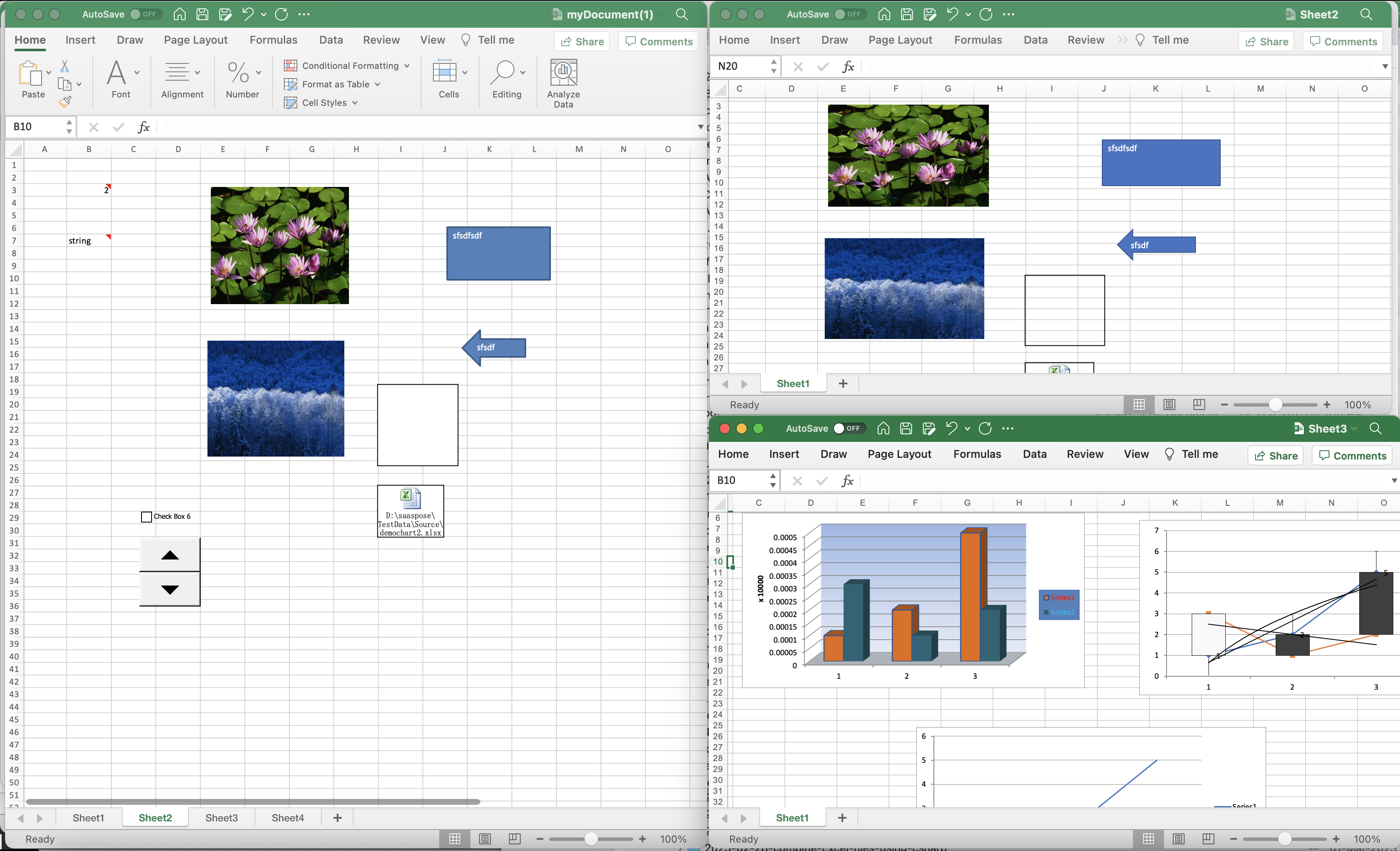
Excel gesplete voorskou.
Die voorbeeld van Excel-werkboeke wat in die bostaande voorbeeld gebruik is, kan afgelaai word vanaf myDocument.xlsx.
Verdeel Excel Online met behulp van cURL-opdragte
As jy verkies om met opdragreëlnutsgoed te werk, is cURL ’n kragtige hulpmiddel waarmee jy data kan oordra deur ’n verskeidenheid protokolle, insluitend HTTP, HTTPS, FTP, en meer. Een van die belangrikste voordele van die gebruik van cURL-opdragte vir Excel-verdeling is dat dit jou toelaat om die proses te outomatiseer, wat dit vinniger en doeltreffender maak. Met cURL-opdragte kan jy Excel-lêers in kleineres verdeel met ’n REST API, wat ongelooflik nuttig kan wees vir die bestuur en ontleding van data. Of jy nuut is met cURL- en REST-API’s, ons gids sal jou deur die proses lei om Excel-lêers te verdeel, sodat jy jou data beter kan bestuur.
Kom ons begin deur ’n JWT-toegangtoken te genereer gebaseer op kliëntbewyse:
curl -v "https://api.aspose.cloud/connect/token" \
-X POST \
-d "grant_type=client_credentials&client_id=bb959721-5780-4be6-be35-ff5c3a6aa4a2&client_secret=4d84d5f6584160cbd91dba1fe145db14" \
-H "Content-Type: application/x-www-form-urlencoded" \
-H "Accept: application/json"
Noudat ons ’n JWT-token het, moet ons PostWorkbookSplit API gebruik om Excel-werkboek te verdeel. Voer asseblief die volgende opdrag uit.
curl -v -X POST "https://api.aspose.cloud/v3.0/cells/myDocument.xlsx/split?format=XLSX&from=2&to=3&splitNameRule=ExtractSheet" \
-H "accept: application/json" \
-H "authorization: Bearer <JWT Token>"
Slotopmerkings
In hierdie tutoriaal het ons twee benaderings gedek om Excel-lêers te verdeel: die gebruik van C# .NET en die gebruik van ’n REST API met cURL-opdragte. Beide metodes het hul eie voordele, en die keuse hang uiteindelik af van jou spesifieke behoeftes en voorkeure. Met C# .NET het jy ’n kragtige hulpmiddel tot jou beskikking om Excel-lêers op jou rekenaar of selfoon te verdeel. Aan die ander kant, deur ’n REST API met cURL-opdragte te gebruik, kan u die proses outomatiseer en Excel-lêers in die wolk verdeel. Watter metode jy ook al kies, ons stap-vir-stap-gids het jou die kennis en vaardighede verskaf om Excel-lêers soos ’n professionele persoon te verdeel. Begin vandag om jou Excel-werkvloei te optimaliseer!
nuttige skakels
Aanbevole artikels
Besoek asseblief die volgende skakels om meer te wete te kom oor: